Win10 1903系统中如何同步所有设备的Sticky Notes
Win10 1903系统地向各地的PC推出了新版操作系统,增加了新功能和改进的应用程序。虽然Win10版本1903增加了许多值得注意的增强功能,但它还为几个较小的应用程序(包括Sticky Notes)添加了改进和功能。Sticky Notes应用程序多年来一直是Win10的一部分,今天小编就来教大家如何在Win10系统中同步Sticky Notes,希望大家会喜欢。
访问:
Win10系统所有设备同步Sticky Notes的方法:
要使笔记同步起作用,您的所有设备都必须与活动的Microsoft帐户相关联。因此,第一步是使用适当的凭据登录windows 10 PC。
接下来,您将启动Sticky Notes应用程序。您可以使用“开始”菜单加载应用程序,也可以在桌面上的搜索框中键入“sticky”,然后单击相应的结果。如果您打算成为该应用程序的常用用户,最好将Sticky Notes图标添加到桌面任务栏。
要进入同步设置,请单击齿轮图标并打开“设置”菜单。 向下滚动列表,直到找到“同步”按钮并单击它以激活。 从这一点开始,只要您使用的是Microsoft帐户,便会在所有windows 10设备上同步。
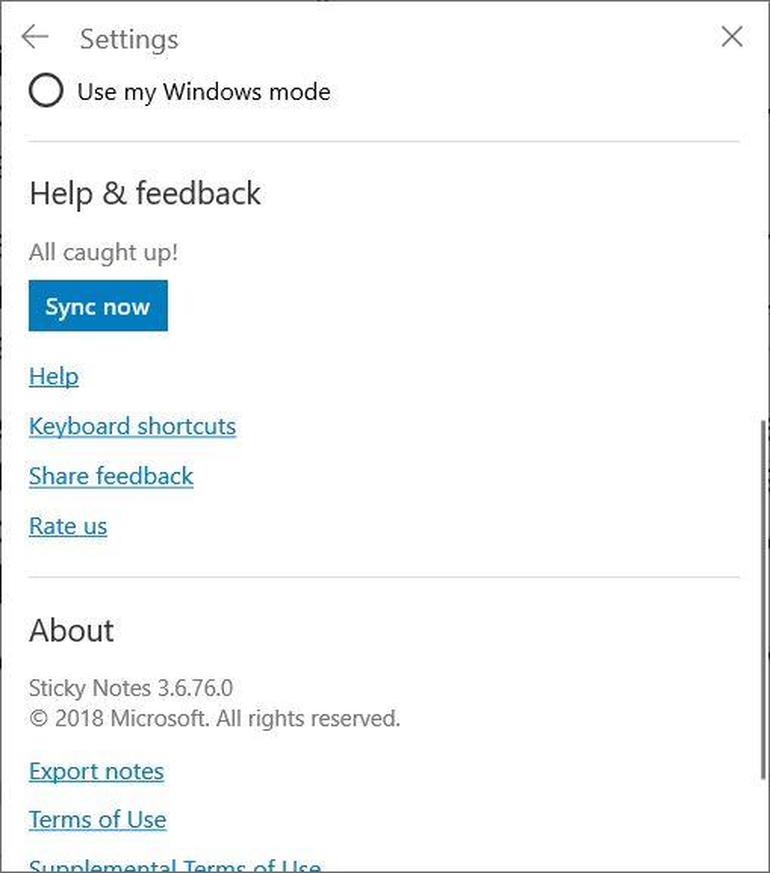
请注意,一旦打开Sticky Notes同步,就没有明确的方法可以将其关闭,因此请采取相应措施。
另一个需要注意的事项是,Sticky Notes的同步还包括与您的Microsoft帐户关联的Outlook.com电子邮箱。 登录Outlook.com将在收件箱中显示Sticky Notes的一个部分。
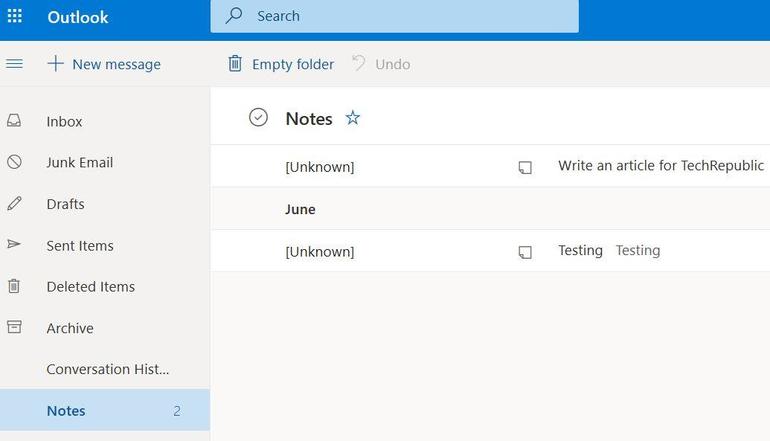
多年来,纸质便利贴作为不安全地存储系统密码的工具而赢得了臭名昭着的声誉; 数字版本存在类似的安全问题,只是存在在所有设备上同步这些密码的额外风险。 从用户的角度来看,这听起来很方便,但对于负责保护系统和敏感数据的任何人来说,这听起来都很危险。
请为各地的IT部门和网络安全专业人员,不要将密码放在便签,纸质或数字上。
以上介绍的内容就是关于Win10系统所有设备上同步Sticky Notes的方法教程,不知道大家学会了没有,如果你有需要的话可以按照小编的方法自己尝试操作,希望可以帮助大家解决问题,谢谢!!!!了解更多的教程资讯请关注我们系统天地网站~~~~










 苏公网安备32032202000432
苏公网安备32032202000432